Заметка
Доступ к этой странице требует авторизации. Вы можете попробовать войти в систему или изменить каталог.
Доступ к этой странице требует авторизации. Вы можете попробовать сменить директорию.
14 октября 2025 г. Windows 10 закончила поддержку и не будет получать обновления качества и компонентов. Windows 10 является разрешенной версией в Intune. Устройства с этой версией по-прежнему могут регистрироваться в Intune и использовать соответствующие функции, но функциональность не гарантируется и может отличаться.
Microsoft Intune включает управление приложениями Windows Win32. Управление приложениями Win32 в Intune позволяет устанавливать, настраивать, защищать и отслеживать приложения Windows на устройствах в вашей организации. Приложения Win32 развертываются с помощью расширения управления Microsoft Intune (IME), которое устанавливается автоматически при назначении скрипта PowerShell или приложения Win32 пользователю или устройству с помощью Intune.
Помимо поддержки широких возможностей управления, управление приложениями Win32 в Microsoft Intune обеспечивает поддержку следующих возможностей:
- Управление крупными традиционными классическими приложениями
- Поддержка нескольких типов приложений
- Управление сложными установками приложений
- Поддержка правил обнаружения, зависимостей и требований
- Поддержка архитектуры 32-разрядной операционной системы Windows, 64-разрядной ос Windows и ARM64
- Поддержка устройств windows S mode
Хотя клиенты, подключенные к облаку, могут использовать Microsoft Configuration Manager для управления приложениями Windows, клиенты Только Intune имеют более широкие возможности управления приложениями Win32. В этой статье приводятся общие сведения о функциях управления приложениями Win32 в Intune и связанные сведения.
Примечание.
Сведения о приложениях каталога корпоративных приложений см. в статье Добавление приложения каталога корпоративных приложений (Win32) в Microsoft Intune.
Важно!
При развертывании приложений Windows Win32 рекомендуется использовать тип приложения Win32 исключительно в Intune, особенно если у вас есть установщик приложений Win32 с несколькими файлами. Если вы смешиваете установку приложений Win32 и бизнес-приложений во время регистрации Windows Autopilot, установка приложения может завершиться ошибкой, так как они оба могут попытаться использовать службу доверенного установщика одновременно, что приведет к сбою из-за этого конфликта. Однако во время подготовки устройства Windows Autopilot поддерживается сочетание приложений Win32 и бизнес-приложений.
Предварительные требования
Для использования функции управления приложениями Win32 необходимо выполнить следующие условия.
Используйте Windows 10 версии 1607 или выше (Корпоративная, Профессиональная или для образовательных учреждений).
Устройства должны быть зарегистрированы в Intune и удовлетворять одному из следующих условий:
Размер приложения Windows не должен превышать 30 ГБ на приложение.
Примечание.
Расширение управления Microsoft Intune (IME) предоставляет возможности типов приложений Win32 Intune на управляемых клиентах. Он устанавливается автоматически при назначении скрипта PowerShell или приложения Win32 пользователю или устройству. Кроме того, агент расширения управления Intune каждый час (или при перезапуске службы или устройства) проверяет наличие новых назначений приложений Win32.
Подготовка к отправке содержимого приложения Win32
Прежде чем добавить приложение Win32 в Microsoft Intune, подготовьте его с помощью средства подготовки файлов Win32 (Майкрософт). Средство подготовки содержимого Microsoft Win32 используется для предварительной обработки классических приложений Windows (Win32). Это средство преобразует файлы установки приложения в формат .INTUNEWIN. Дополнительные сведения и инструкции см. в статье Подготовка содержимого приложения Win32 к отправке.
Добавление, назначение и мониторинг приложения Win32
Завершив подготовку приложения Win32 к отправке в Intune с помощью средства подготовки файлов Win32 (Майкрософт), вы можете добавить приложение в Intune. Дополнительные сведения и инструкции см. в статье Добавление, назначение и мониторинг приложения Win32 в Microsoft Intune.
Примечание.
Размер приложения Windows ограничен 30 ГБ на приложение.
Оптимизация доставки
Windows 10 1709 и более поздних версий клиенты будут загружать содержимое приложения Intune Win32 с помощью компонента оптимизации доставки Windows. Оптимизация доставки включает возможности одноранговой доставки, включенные по умолчанию.
Вы можете настроить оптимизацию доставки, чтобы скачать содержимое приложения Win32 в фоновом или переднем режиме на основе назначения. Оптимизацию доставки можно настроить с помощью конфигурации устройства Intune (или групповой политики). Дополнительные сведения см. в статье Оптимизация доставки для Windows.
Примечание.
Вы также можете установить сервер подключенного кэша Майкрософт на Configuration Manager точках распространения, чтобы кэшировать содержимое с учетом оптимизации доставки, например содержимое приложения Win32 Intune. Дополнительные сведения см. в статье Подключенный кэш Майкрософт в Configuration Manager.
Установка необходимых и доступных приложений на устройства
Пользователям будут отображаться уведомления Windows о необходимых и доступных установках приложений. На следующем рисунке показан пример уведомления, в котором установка приложения не завершена до перезапуска устройства.
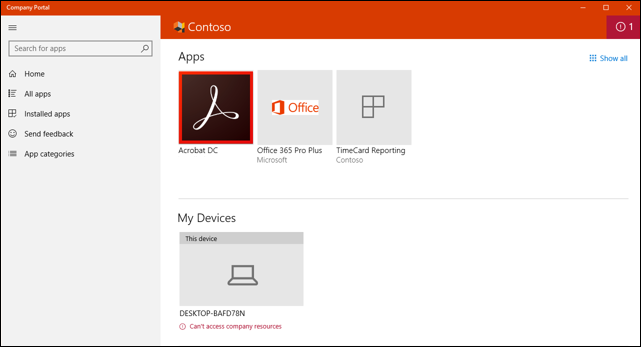
На следующем изображении уведомление сообщает пользователю, что на устройстве изменяются приложения.
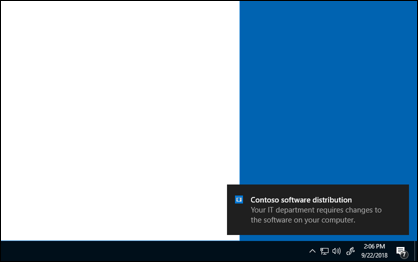
Кроме того, в приложении Корпоративного портала отображаются дополнительные сообщения для пользователей о состоянии установки приложения. К функциям зависимости Win32 применяются следующие условия:
- Не удалось установить приложение. Зависимости, определенные администратором, не были выполнены.
- Приложение успешно установлено, но требуется перезагрузка.
- Приложение находится в процессе установки, но для продолжения требуется перезагрузка.
Настройка доступности и уведомлений для приложений Win32
Вы можете настроить время начала и крайний срок для установки приложения Win32. При наступлении указанной начальной даты расширение управления Intune скачает приложение и кэширует его для необходимого намерения. При наступлении крайнего срока приложение будет установлено.
Для доступных приложений время начала будет определять появление приложения на корпоративном портале, а загрузка содержимого будет начинаться, когда пользователь запросит это приложение на корпоративном портале. Вы можете также задать период отсрочки до перезапуска.
На устройстве, где развернуто приложение Win32 с параметрами льготного периода, пользователи с низкими правами с правами, не являющиеся правами администратора, могут взаимодействовать с пользовательским интерфейсом льготного периода. Администраторы на устройстве также могут взаимодействовать с пользовательским интерфейсом льготного периода на устройстве.
Важно!
Параметр Период отсрочки перезагрузки в разделе Назначение доступен, только если для параметра Действие при перезагрузке устройства в разделе Программа установлено одно из следующих значений:
- Определите поведение на основе кодов возврата . Обычно задается значение Жесткая перезагрузка, однако если код возврата сопоставляется с обратимой перезагрузкой, пользователь получит только уведомление о перезагрузке и параметры льготного периода перезапуска не будут применены.
- Intune выполнит принудительную перезагрузку устройства.
Приложения Win32, установленные Intune на управляемом устройстве, не будут автоматически удалены с этого устройства, если оно отменено из управления Intune. Администраторы должны ограничить назначение и установку приложений корпоративными управляемыми устройствами, чтобы снизить риск неуправляемых приложений и данных.
Настройте доступность приложения и другие свойства назначения приложений, выполнив следующие действия.
Войдите в Центр администрирования Microsoft Intune.
Выберите Приложения>Все приложения или Приложения Для>Windows.
Выберите приложение в списке с приложением Windows (Win32) в качестве типа.
В области приложения выберите Свойства , а затем — Изменить рядом с разделом Назначения . Затем выберите Добавить группу, Добавить всех пользователей или Добавить все устройства под одним из типов назначений.
Для параметра Тип назначения доступны следующие варианты:
- Required
- Доступно для зарегистрированных устройств
- Uninstall
Примечание.
Приложения Win32, установленные с помощью назначения Доступные для зарегистрированных устройств , не будут автоматически переустановлены Intune, если они каким-либо образом удалены с устройства.
Если использовалась добавить группу , выберите группу на панели Выбор групп , чтобы указать, какие группы будут назначены приложению.
Чтобы изменить дополнительные свойства назначения, выделите соответствующий текст под одним из заголовков назначения, включая групповой режим, уведомления конечных пользователей, доступность, крайнийсрок установки, льготный период перезапуска или приоритет оптимизации доставки.
В области Изменение назначения можно задать следующие свойства:
Режимвключения или исключения
Пользователь отправляет уведомления на один из следующих вариантов:
- Отображение всех всплывающих уведомлений
- Отображение всплывающих уведомлений о перезагрузке компьютера
- Скрыть все всплывающие уведомления.
Часовой пояс в формате UTC или часовой пояс устройства
Доступность приложения в как можно скорее или Конкретная дата и время и укажите дату и время. Эти дата и время определяют, когда приложение будет загружено на устройство пользователя.
Крайний срок установки приложения — Как можно скорее или Конкретная дата и время и выберите дату и время. Эта дата и время указывают, когда приложение устанавливается на целевом устройстве. Если для одного пользователя или устройства выполняется несколько назначений, крайний срок установки приложения выбирается на основе следующих условий:
- Конкретный крайний срок выбирается в течение самого раннего возможного времени.
- Более ранний конкретный крайний срок выбирается по сравнению с более поздним конкретным крайним сроком.
Примечание.
Если приложение win32 настроено с крайним сроком установки, оно будет скачано, но не будет установлено до крайнего срока. Корпоративный портал не предоставляет такой уровень детализации. В Корпоративный портал отобразится состояние установки приложения сразу после его загрузки. После установки приложения Корпоративный портал отобразит состояние установки приложения как Установлено. Время между отображением состояния установки и состояние установлено зависит от конфигурации крайнего срока в Intune.
Перезапустите льготный период в значение Включено или Отключено. Период отсрочки перезагрузки начинается сразу после завершения установки приложения на устройстве. Если этот параметр отключен, устройство может перезапуститься без предупреждения.
Здесь можно настроить следующие параметры:
- Период отсрочки перезагрузки устройства (в минутах).По умолчанию значение составляет 1 440 минут (24 часа). Допускаются значения не более 2 недель.
- Выберите, когда следует отображать диалоговое окно обратного отсчета перед перезапуском (в минутах). Значение по умолчанию — 15 минут.
-
Разрешить пользователю отложить уведомление о перезапуске. Вы можете выбрать Да или Нет.
- Выберите, на сколько отложить (в минутах). Значение по умолчанию — 240 минут (4 часа). Это значение не может быть больше, чем период отсрочки до перезапуска.
Важно!
Параметр "Перезапустить назначение льготного периода " доступен только в том случае, если в разделе "Программа " приложения задан один из следующих параметров:
- Определять режим по кодам возврата;
- Intune выполнит принудительную перезагрузку устройства.
Выберите Проверить и сохранить.
Уведомления для приложений Win32
При необходимости вы можете настроить игнорирование уведомлений пользователя для каждого назначения приложения. Выполните описанные выше действия и выберите Показывать всплывающие уведомления для перезапуска компьютера или Скрыть все всплывающие уведомления для параметра Уведомления конечных пользователей в области Изменение назначения в зависимости от необходимого уровня подавления уведомлений.
Средство просмотра связей приложений
Выбрав приложение Win32 в Intune, вы сможете просмотреть, какие приложения направляются к выбранному приложению. Эти подключенные приложения являются дочерними приложениями. Дочерние приложения назначаются как зависимые приложения и заменяются приложениями. Приложения в представлении доступны для перехода к нему непосредственно из выбранного приложения.
Средство просмотра связей доступно для двух типов приложений:
- Приложение для Windows (Win32)
- Приложение каталога Windows (Win32)
Чтобы просмотреть приложение с помощью средства просмотра связей, выполните следующие действия:
- Войдите в Центр администрирования Microsoft Intune.
- Выберите Приложения>Все приложения или Приложения Для>Windows.
- Выберите приложение из списка с приложением Windows (Win32) или приложением каталога Windows (Win32) в качестве типа.
- В области приложения выберите Средство просмотра связей.

Дополнительные сведения см. в следующих ресурсах:
- Добавление замены приложения Win32
- Средство просмотра связей приложений
- Управление корпоративными приложениями Microsoft Intune
Дальнейшие действия
- Дополнительные сведения о добавлении приложений в Intune см. в разделе Добавление приложений в Microsoft Intune.